Full Fix: Lovac: Call of the Wild neće se pokrenuti na Windows 10, 8.1, 7
Lovac: Call of the Wild je najnoviji dodatak maloj, ali zanimljivoj niši lovačkih igara. Igra donosi niz značajki sa svojom prirodom i živopisnom grafikom. Zbog toga je dobila kritičku pohvalu.
Iako je igra dobro optimizirana, neki korisnici prijavljuju određene probleme. Neki od njih susreću start-up neuspjehe, dok drugi koji su uspjeli započeti igru doživljavaju padove u igri. Srećom, imamo nekoliko rješenja za oba problema. Dakle, u slučaju da ste imali teško vrijeme s vašom lovnom avanturom, slijedite korake u nastavku kako biste riješili probleme.
Popravi: Lovac: Call of Wild neće početi
Lovac: Call Of The Wild je sjajna igra, ali mnogi korisnici su izvijestili da se neće pokrenuti na računalu. To može biti veliki problem, a kada govorimo o problemima, evo nekih sličnih problema koje su korisnici prijavili:
- Lovac Call Of The Wild je prestao raditi - prema korisnicima, ponekad možete naići na poruku da je igra prestala raditi. Do toga može doći zbog nedostatka Visual C ++ i DirectX komponenti, stoga ih instalirajte.
- The Hunter Call Of The Wild Crash on the Crash - Ovaj se problem može pojaviti ako program treće strane ometa igru. Obično je uzrok vaš antivirusni program, pa ga svakako onemogućite / uklonite i provjerite da li to pomaže.
- Hunter Call Of The Wild crni zaslon - Taj se problem može pojaviti zbog vaših upravljačkih programa, a ako imate ovaj problem, ažurirajte svoje upravljačke programe na najnoviju verziju i provjerite da li to pomaže.
Rješenje 1 - Provjerite antivirusni program
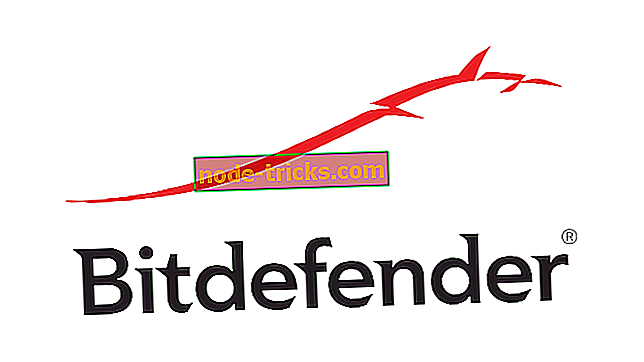
Ponekad se određene aplikacije ne mogu pokrenuti na računalu zbog antivirusnog programa. Ako se lovac: Call of The Wild neće pokrenuti na vašem računalu, svakako provjerite antivirusni softver. Problem možete riješiti jednostavnim dodavanjem igre na popis izuzetaka ili onemogućavanjem određenih antivirusnih značajki.
Međutim, u nekim slučajevima to možda nije dovoljno, pa ćete morati onemogućiti antivirusni program i provjeriti je li to riješio problem. Ako je problem još uvijek prisutan, vaš sljedeći korak bi bio da u potpunosti onemogućite antivirusni program.
Ako to ne uspije, možda ćete morati potpuno ukloniti antivirusni program. Ako uklanjanje antivirusnog programa riješi problem, sljedeći korak je prebacivanje na drugi antivirusni softver. Ako želite maksimalnu zaštitu koja neće ometati sesije igranja, preporučujemo da pokušate s Bitdefender-om .
Ovaj alat nudi najbolju zaštitu na tržištu, a zahvaljujući značajki Gaming Mode neće na bilo koji način ometati vaše igre.
2. rješenje - ažurirajte upravljačke programe GPU-a

Ako se lovac: Call of the Wild neće pokrenuti na vašem računalu, problem može biti vaš vozač. Najčešći uzrok problema su upravljački programi grafičke kartice, a ako želite pokrenuti igru bez većih problema, predlažemo da preuzmete i instalirate najnovije upravljačke programe za svoju grafičku karticu.
Postoji nekoliko načina za ažuriranje upravljačkih programa, ali najbolje je preuzeti ih izravno od proizvođača. Da biste to učinili, najprije morate saznati model vaše grafičke kartice, a zatim preuzeti najnoviji upravljački program s web-mjesta proizvođača. Ovisno o modelu, najnoviji upravljački program možete preuzeti s sljedećih web-lokacija:
- nVidia
- ATI Radeon
- Intel
Nakon što je vaš vozač ažuriran, trebali biste moći pokrenuti igru bez problema. Ako ne želite ručno preuzeti upravljačke programe, uvijek ih možete automatski preuzeti pomoću alata treće strane.
TweakBit Driver Updater je jednostavan alat koji može automatski ažurirati sve svoje upravljačke programe sa samo jednim klikom, pa ako ne želite ručno pretraživati i skidati upravljačke programe, svakako isprobajte ovaj alat.
Napomena: neke funkcije ovog alata možda neće biti besplatne
3. rješenje - Provjerite dodatni Windows softver
Osim bitnih upravljačkih programa za GPU, trebat će vam dobar skup dodatnog softvera za igru. Instalacijski program za igre trebao bi pokrivati one nakon završetka procesa standardne instalacije. Međutim, ponekad su preskočeni ili nenamjerno uklonjeni. Zbog toga ćete morati ručno preuzimati i instalirati redistributive ovisno o vašem sustavu.
- Microsoft Visual C ++
- WinSDK
- DirectX
Obično možete preuzeti potrebne komponente na mreži, ali ponekad su potrebne komponente možda u samom instalacijskom direktoriju igre. Svakako potražite vcredist ili DirectX direktorije i pokrenite instalacijske datoteke unutar njih.
Nakon što instalirate potrebne komponente, problem bi trebao biti potpuno riješen. Nekoliko korisnika je izvijestilo da možete riješiti problem tako da deinstalirate Microsoft Visual C ++ 2015 i ponovo ga instalirate, stoga svakako pokušajte i to.
4. rješenje - Provjerite integritet igre s uređajem Steam
Ako se lovac ne javi na vašem računalu, problem može biti integritet igre. Ponekad se neke datoteke mogu oštetiti ili oštetiti čineći vašu igru nesposobnom za pokretanje. Međutim, problem možete riješiti provjerom integriteta datoteka s igrama.
Time ćete preuzeti i zamijeniti oštećene datoteke. Da biste potvrdili integritet, samo trebate učiniti sljedeće:
- Otvorite svoju aplikaciju za radnu površinu Steam .
- Kliknite karticu Knjižnica .
- Desnom tipkom miša kliknite Hunter: Call of Wild i otvorite Properties .
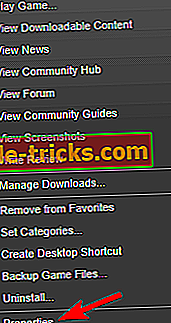
- Otvorite karticu Lokalne datoteke . Kliknite Potvrdi integritet datoteka igara .
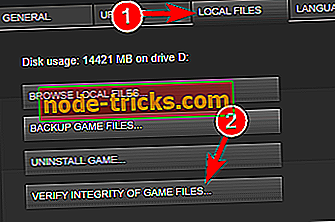
- Kada se postupak završi, ponovno pokrenite računalo.
- Započni igru.
5. rješenje - Omogućite refleksiju prostora zaslona
Refleksija prostora ekrana je učinak koji mijenja izgled objekata na površini materijala unutar motora Unreal. Iako bi taj učinak trebao biti omogućen prema zadanim postavkama, možda ste ga nesvjesno onemogućili jer neki korisnici prijavljuju da se rušenja igara poništavaju nakon što ih ponovno omoguće. Dakle, isprobajte. Možete ga omogućiti u postavkama unutar igre ili promijeniti vrijednosti u mapi Spremi:
- Idite na Dokumenti> Lavinski studiji> TheHunter Call of the Wild> Spasava> postavke>: Vaš Steam ID:
- Otvorite postavke.json pomoću Notepada.
- Postavite " GraphicsSSReflection" od 0 do 1 .
- Spremite promjene i pokrenite igru.
6. rješenje - Instalirajte paket značajki medija
Prema korisnicima, ponekad The Hunter: Call Of Wild neće se pokrenuti ako nemate instaliran Windows Media Player. Ako ste u Europi ili Koreji, najvjerojatnije imate KN ili N verziju sustava Windows 10. Ova verzija nema Windows Media Player i neke druge medijske komponente koje mogu dovesti do ove i mnogih drugih pogrešaka.
Kako bi poboljšali performanse igre i dobili osloboditi od usporavanja, zaostaje, niske FPS i drugih dosadnih pitanja, preporučujemo preuzimanje Igra Fire (besplatno).
Da biste riješili problem, trebate ručno preuzeti paket značajki medija. To je vrlo jednostavno i možete to učiniti slijedeći ove korake:
- Idite na Microsoftovu web-lokaciju da biste preuzeli paket značajki medija.
- Kada se stranica otvori, kliknite gumb Preuzmi .
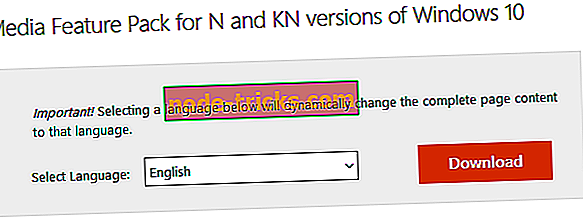
- Sada odaberite verziju koja odgovara vašoj arhitekturi sustava i preuzmite je.
- Kada se datoteka preuzme, pokrenite je kako biste instalirali paket značajki medija.
Nakon instalacije paketa značajki Media instalirat ćete Windows Media Player i potrebne multimedijske komponente i igra bi trebala ponovno početi raditi.
7. rješenje - Provjerite koristite li posebnu grafičku karticu
Neka računala imaju i namjensku i integriranu grafiku, a ponekad mogu dovesti do problema. Korisnici su izvijestili da se The Hunter: Call Of Wild neće pokrenuti ako koristite integriranu grafiku. Da biste riješili taj problem, preporučujemo da provjerite upravljačku ploču grafičke kartice i postavite namjensku grafiku kao zadanu.
U nekim slučajevima možda ćete morati ući u BIOS kako biste onemogućili integriranu grafiku. Da biste saznali kako to učiniti, savjetujemo vam da provjerite upute za vašu matičnu ploču za detaljne upute.
8. rješenje - Onemogućite sinkronizaciju parnog oblaka

U nekim rijetkim slučajevima možda nećete moći pokrenuti The Hunter: Call Of The Wild zbog problema sa sinkronizacijom. Međutim, ovu značajku možete isključiti iz usluge Steam na sljedeći način:
- Otvori paru i pronađi Lovca: Zovi divlju u svojoj knjižnici. Desnom tipkom miša kliknite igru i na izborniku odaberite Svojstva .
- Idite na karticu Ažuriranja i poništite odabir stavke Steam Cloud Synchronization .
- Nakon što spremite promjene, pokušajte ponovno pokrenuti igru.
Ako ovo rješenje funkcionira, spremljene igre više se neće sinkronizirati s poslužiteljima Steam, stoga svakako ručno izradite sigurnosne kopije spremljenih igara za svaki slučaj.
Rješenje 9 - Ponovno instalirajte igru
Ako se nijedno od rješenja ne riješi, morat ćete ponovno instalirati. Svjesni smo da digitalne kopije i ponovna instalacija ne funkcioniraju dobro jer morate ponovno preuzeti igru i to može potrajati neko vrijeme. No, ako PETA hakeri ne ubijaju vašu propusnost, na kraju ćete stići tamo. Dakle, bez daljnjih poteškoća, ovdje su upute za maksimalne rezultate.
- Otvorite Parni klijent.
- Odaberite Knjižnica .
- Desnom tipkom miša kliknite Hunter: Call of the Wild i odaberite Uninstall .
- Nakon završetka postupka izbrišite sve preostale datoteke i mape u instalacijskom direktoriju igre.
- Instalirajte igru iz Steam-a i provjerite je li problem riješen.
Nadamo se da ste u ovom članku pronašli odgovarajuće rješenje za vaš problem. Štoviše, možemo očekivati buduće zakrpe koje bi trebale rješavati napredne pogreške i još više optimizirati igru. U slučaju da imate bilo kakvih pitanja ili alternativnih metoda rješavanja problema, molimo da ih podijelite s našim čitateljima u odjeljku za komentare.

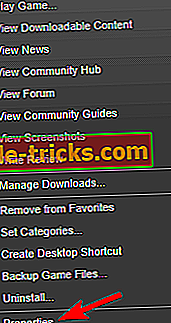
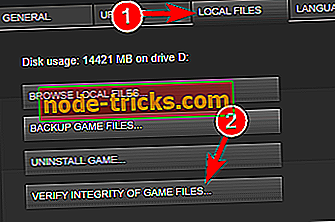
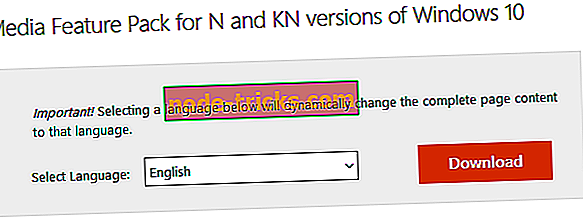





![Datoteka Explorer sporo radi u sustavu Windows 10 [Fix]](https://node-tricks.com/img/fix/259/file-explorer-is-slow-windows-10.jpg)

